Hoe u hulp kunt krijgen in Windows

Zelfs als u Windows al heel lang gebruikt, kunt u af en toe problemen tegenkomen die deskundige hulp vereisen. Of je nu geconfronteerd wordt
De fout " Er is een JavaScript-fout opgetreden in het hoofdproces " verschijnt bij het opstarten van Discord op de computer. Het Discord Javascript-foutbericht bevat verschillende informatie over de fout. Maar toevallige gebruikers kunnen ze nauwelijks interpreteren. Ondervind je problemen tijdens het installeren van Discord? We hebben dus manieren om de JavaScript-fout op Discord op te lossen.
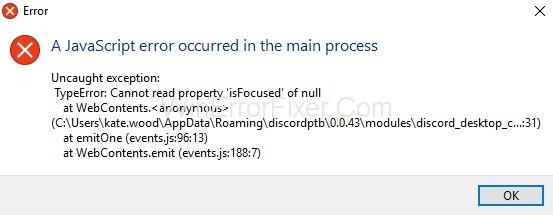
Inhoud
Oplossing 1: verwijder Discord-mappen in %AppData% en %LocalAppData%
Discord slaat tijdelijke gegevens op de pc op. Het helpt om het uit te voeren, waardoor de fout opduikt. Door Discord een duidelijke run te geven bij het opstarten, moeten we deze bestanden verwijderen. Hieronder staan de te volgen stappen.
Stap 1: Klik met de rechtermuisknop op de taakbalk. Selecteer " Taakbeheer". Selecteer vervolgens het Discord-proces en klik op " Taak beëindigen".
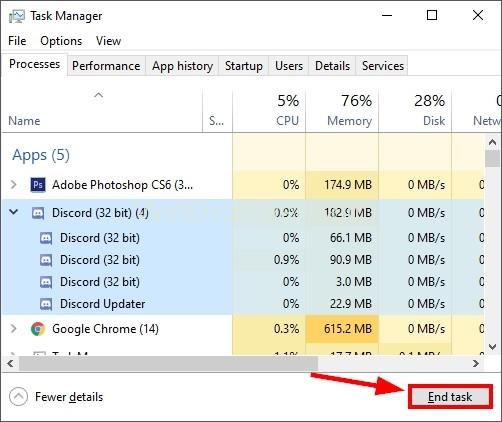
Stap 2: Klik met de rechtermuisknop op het startmenu van Windows.
Stap 3: Selecteer " Uitvoeren " in het contextmenu.
Stap 4: Voer in het uitvoervenster " %appdata% " in en klik op " Uitvoeren ".
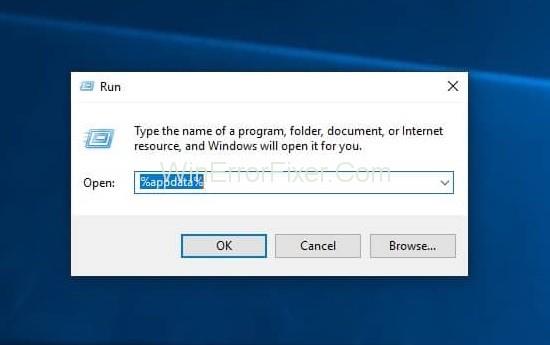
Stap 5: Zoek de map met de naam " Discord ". Klik nu met de rechtermuisknop op de map en klik op " Verwijderen " in de contextuele lijst.
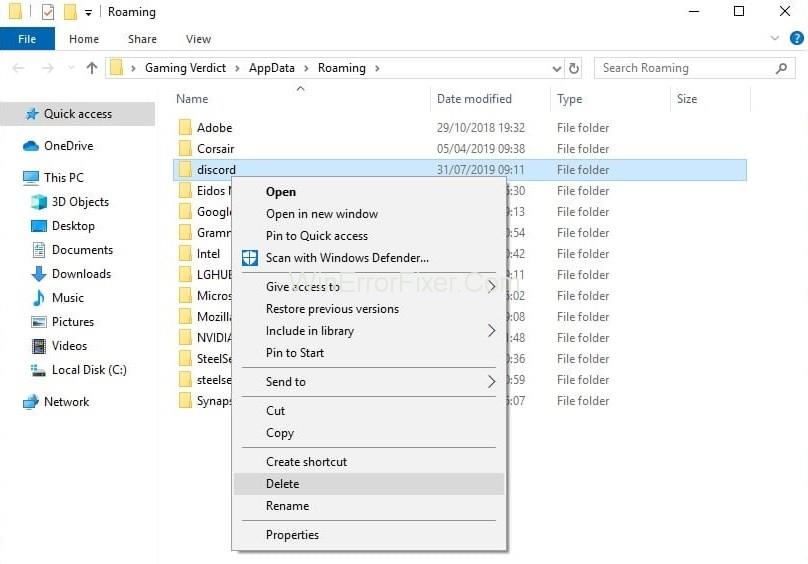
Stap 6: Keer terug naar het startmenu en laad "Run" opnieuw.
Stap 7: Voer " % localappdata% " in en klik op "Uitvoeren".
Stap 8: Zoek opnieuw naar de map " Discord " en verwijder deze.
Stap 9: Start het discord-installatiebestand opnieuw. Nu kunt u de stappen van de installatiewizard volgen.
Oplossing 2: Zet Discord-installatiebestanden op de witte lijst in antivirussoftware
Het bestand dat door antivirussoftware als gevaarlijk wordt bestempeld, is de 'discord-stem'. Om een overkoepelende antivirus te omzeilen, moeten we de bestanden die het oppikt Whiteline en in quarantaine plaatsen. Er zijn verschillende software. Maar we gebruiken de antivirus van Avast .
Stap 1: Open Avast en selecteer de " Open Avast-gebruikersinterface " in de lijst.
Stap 2: Klik op de optie " Bescherming ".
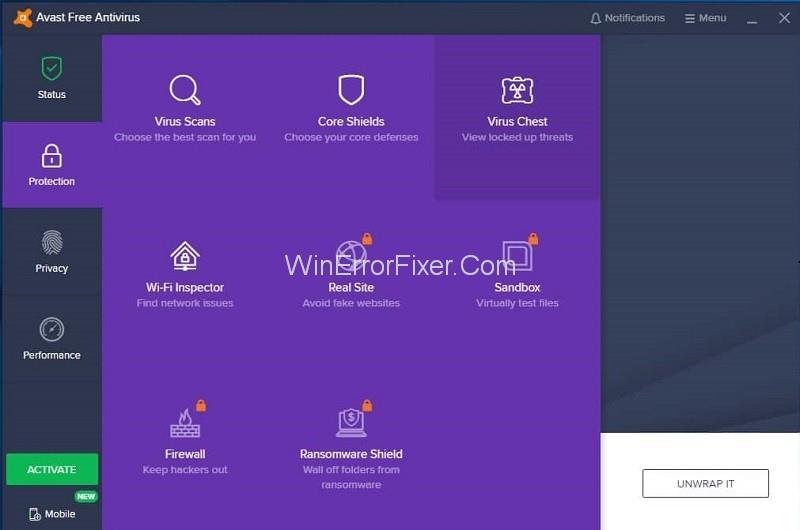
Stap 3: Klik nu op " Virus Chest". Alle in quarantaine geplaatste bestanden worden hier weergegeven.
Stap 4: Zoek alle bestanden die zijn gekoppeld aan Discord.
Stap 5: Klik op de drie stippen die over het bestand zweven. Selecteer " Herstellen en uitzondering toevoegen " in de lijst.
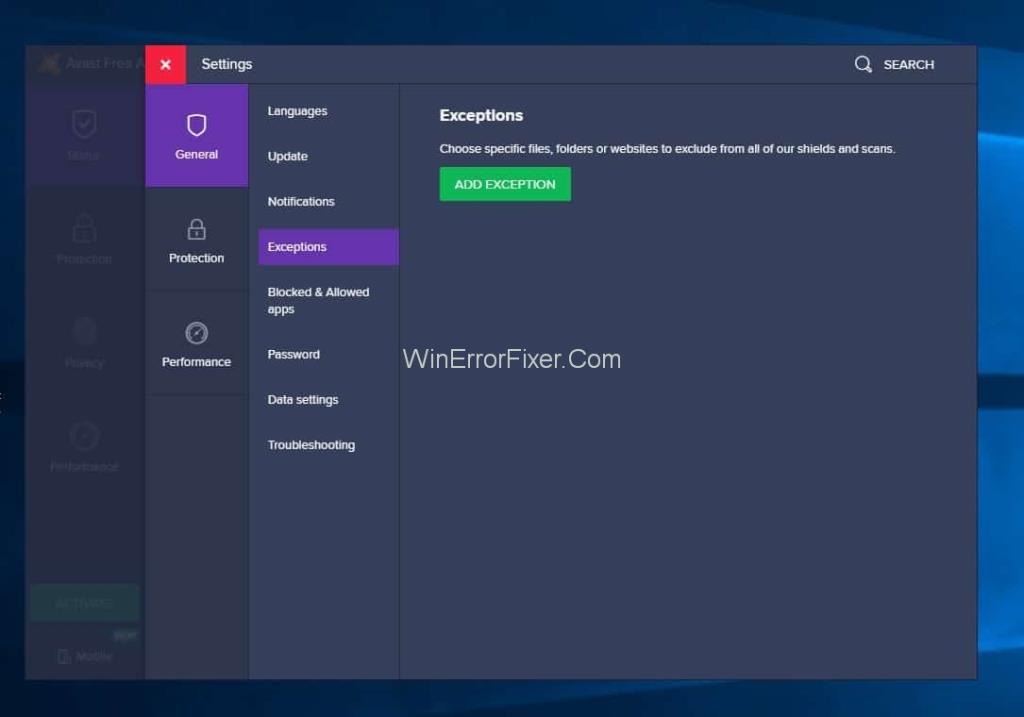
Stap 6: Probeer dit voor elk bestand te doen.
Stap 7: Start opnieuw het Discord-installatieproces.
We moeten de map met het uitvoerbare bestand van Discord toevoegen, zodat we geen toekomstige problemen ondervinden. Volg de onderstaande stappen.
Stap 1: Open Avast en ga naar het menu en selecteer vervolgens " Instellingen " in de vervolgkeuzelijst.
Stap 2: Klik nu op het gedeelte " Algemeen ".
Stap 3: Nu kunt u " Uitzonderingen " vinden in de algemene opties.
Stap 4: Klik nu op " Uitzondering toevoegen". Zoek de map met het Discord-installatieprogramma.
Stap 5: Klik nu op " Uitzondering toevoegen".
Stap 6: U bent klaar om het installatieprogramma van Discord te starten.
Oplossing 3: verwijder en installeer de Discord opnieuw
Aangezien de Discord nu is geïnstalleerd, kan de JavaScript-fout soms optreden. Verwijder in dat geval de applicatie en installeer deze opnieuw. We kunnen ook het ingebouwde hulpprogramma voor het verwijderen van Windows 10 gebruiken. We moeten de resterende bestanden verwijderen voor een nieuwe installatie.
De volgende stappen helpen u hierbij.
Stap 1: Klik met de rechtermuisknop op het Windows Start-menu. Selecteer " Zoeken " in het vervolgkeuzemenu.
Stap 2: Typ nu " Configuratiescherm ". Klik op het eerste resultaat met dezelfde naam in het resultaat.
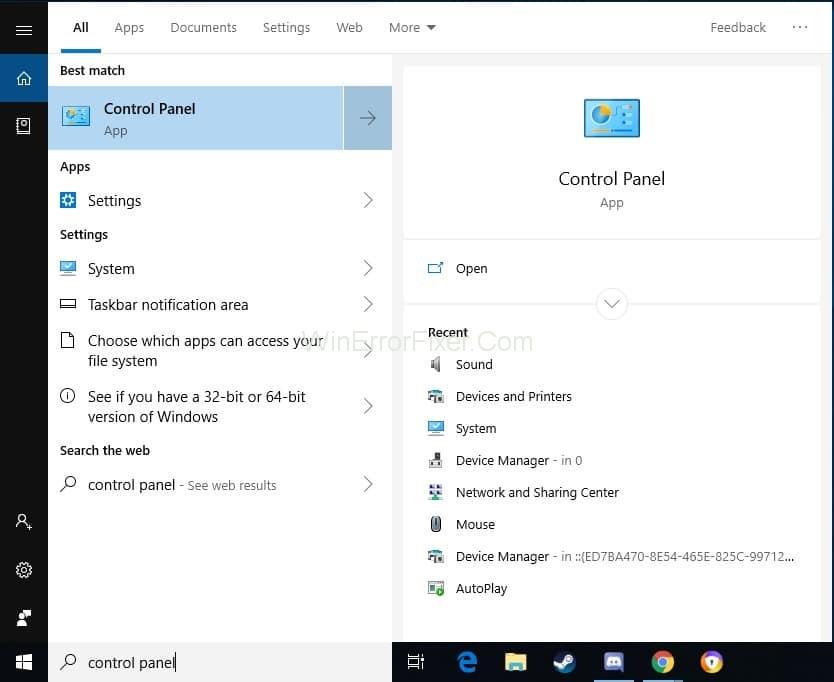
Stap 3: Klik op " Een programma verwijderen ", dat zich onder het pictogram " Programma's " bevindt.
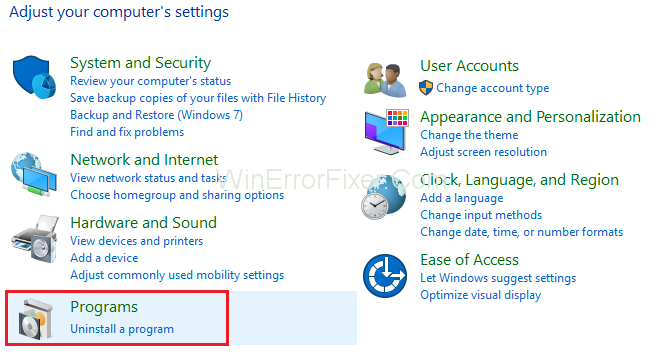
Stap 4: Zoek de Discord tussen alle vermelde programma's. Klik op het bestand en klik op de knop " Installatie ongedaan maken ".
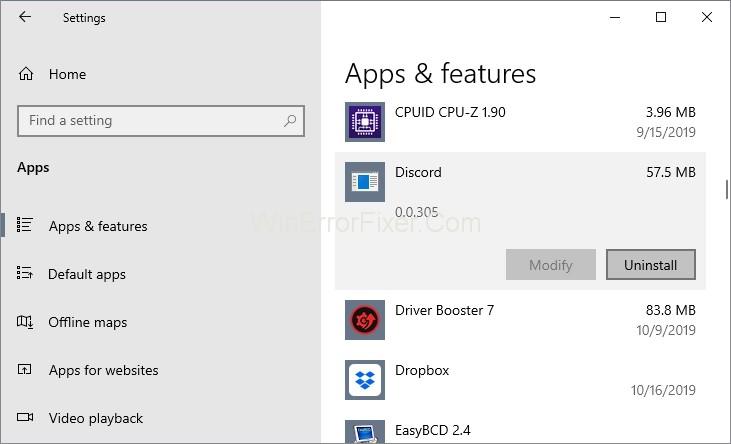
Stap 5: Klik met de rechtermuisknop op het startmenu. Selecteer " Uitvoeren ".
Stap 6: Typ " % appdata% ". Klik nu op " Uitvoeren ".
Stap 7: Zoek nu de Discord-map en verwijder deze.
Stap 8: Open opnieuw de optie " Uitvoeren ". Zoek naar " % localappdata% " en verwijder de Discord-map.
Stap 9: Bezoek de Discord-website en download de nieuwste versie van de app.
Stap 10: Dubbelklik op het gedownloade bestand. Volg nu de voetstappen van de installatiewizard.
Stap 11: Start Discord en het JavaScript; het verstoort het proces niet meer.
Dus nu kun je de JavaScript-fout op Discord snel oplossen.
Gerelateerde berichten:
Gevolgtrekking
De besproken stappen kunnen worden gebruikt om het Discord Javascript Error-probleem op te lossen. U kunt deze stappen volgen om elk probleem met Discord op te lossen. Dus nu kunt u de JavaScript-fout op Discord eenvoudig oplossen.
Zelfs als u Windows al heel lang gebruikt, kunt u af en toe problemen tegenkomen die deskundige hulp vereisen. Of je nu geconfronteerd wordt
Code verborgen in Windows 10 heeft ons mogelijk meer bewijs opgeleverd dat suggereert dat Microsoft aan een Surface Phone werkt. Dit is niet de eerste keer dat er geruchten over zo'n
Wil je twee AirPods tegelijk op een Windows-pc of een Mac aansluiten? Volg de handige tutorials in dit artikel om verbinding te maken.
Als Wallpaper Engine uw pc vertraagt vanwege het hoge CPU-gebruik, is het essentieel om uw kwaliteitsinstellingen te wijzigen. Op deze manier verminder je de
Er zijn weinig dingen die frustrerender zijn dan buitengesloten worden van uw internetnetwerk. Als u het wachtwoord niet heeft opgeschreven, loopt u het risico de toegang te verliezen
Baldur's Gate 3 leidt je door een reeks expedities die je door Faerun naar de gelijknamige Baldur's Gate brengen. Deze speurtochten vormen de pijler van
Hier is de Windows-achtergrondlocatie voor Windows 8 en 10, zodat u deze afbeeldingen met hoge resolutie kunt gebruiken met andere apparaten of oudere versies van Windows.
“Baldur's Gate 3” (BG3) is een boeiend rollenspel (RPG) geïnspireerd door Dungeons and Dragons. Het is een uitgebreid spel met talloze side-quests
Als je foto's wilt maken met je Windows 10 pc, moet je eerst de camerafunctie testen. Of je nu gewoon wat selfies wilt afvuren
Microsoft heeft Windows altijd in verschillende edities beschikbaar gesteld, of het nu Student en Teacher, Home of Windows 7 en Vistas Ultimate zijn. Windows 10 is nee
Zodra uw computer traag begint te worden, is dit een teken dat u wat ruimte moet vrijmaken. Meestal is het verwijderen van tijdelijke bestanden een uitstekend beginpunt.
De langverwachte ‘Skyrim in space’, zoals Todd Howard het zelf noemde, is eindelijk uitgebracht. De nieuwe sci-fi RPG van Bethesda Game Studios biedt je
Instructies voor het luisteren naar muziek bij het opvouwen van de laptop op Windows 10. Om iedereen te helpen gemakkelijk de stappen te volgen om naar muziek te luisteren na het opvouwen van de laptop, vandaag WebTech360
Samenvatting van de snelkoppelingen naar films en tv-applicaties op Windows 10, Samenvatting van de snelkoppelingen naar films en tv-applicaties op Windows 10 om u een geweldige ervaring te bieden. Misschien
Hoe u de foutmelding Berichten kan niet laden op Discord voor Windows kunt oplossen, Discord is niet leuk als u niet kunt lezen wat andere mensen schrijven. Hier leest u hoe u de Berichten-fout kunt oplossen
Het pictogram Deze pc weergeven op het Windows 11-bureaublad. Tijdens het gebruik van Windows 11 moeten veel gebruikers toegang krijgen tot Deze pc (beheer).
Tips en zoeksnelkoppelingen in Windows 10. Zoeksnelkoppelingen in Windows 10 helpen u uw werk sneller te bedienen en af te handelen. Hieronder staan alle zoeksnelkoppelingen
Hoe u de taakbalk op Windows 11 personaliseert, Windows 11 biedt u veel nieuwe aanpassingsopties, waaronder het personaliseren van de taakbalk zoals u dat wilt. Sluit u aan bij WebTech360
Hoe fout 0xa00f4244 geen camera's zijn aangesloten op Windows 10 op te lossen, 0xa00f4244 geen camera's zijn aangesloten is een van de meest voorkomende foutmeldingen op computers. Laten we
Hoe u snel informatie kunt vinden in het Windows-register. Vindt u het moeilijk om informatie te vinden in het Windows-register? Hieronder vindt u snelle manieren om het register te vinden


















